搭建ubuntu版hadoop集群
2017-04-04 00:05
375 查看
用到的工具:VMware、hadoop-2.7.2.tar、jdk-8u65-linux-x64.tar、ubuntu-16.04-desktop-amd64.iso
1、 在VMware上安装ubuntu-16.04-desktop-amd64.iso
单击“创建虚拟机”è选择“典型(推荐安装)”è单击“下一步”




è点击完成
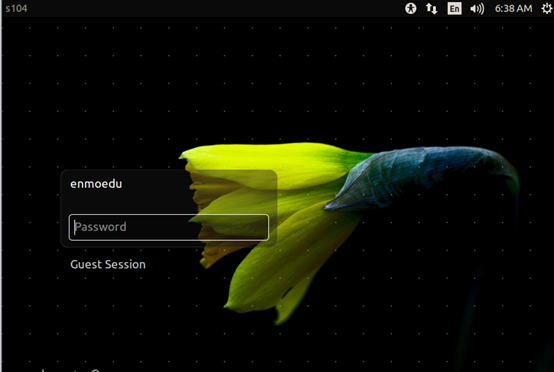
修改/etc/hostname
vim hostname
保存退出

修改etc/hosts
配置NAT网络
查看window10下的ip地址及网关

配置/etc/network/interfaces
也可以通过图形化界面配置
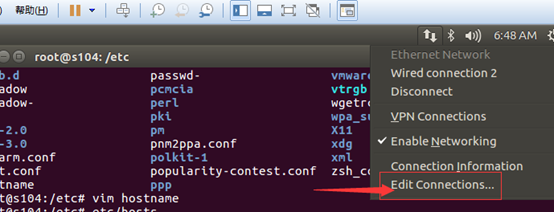

配置好后执行ping www.baidu.com看网络是不是已经起作用
当网络通了之后,要想客户机宿主机之前进行Ping通,只需要做以下配置
修改宿主机c:\windows\system32\drivers\etc\hosts文件
文件内容
安装ubuntu 163 14.04 源
$>cd /etc/apt/
$>gedit sources.list
切记在配置之前做好备份
更新
$>apt-get update
在家根目录下新建soft文件夹 mkdir soft
但是建立完成后,该文件属于root用户,修改权限 chown enmoedu:enmoedu soft/
安装共享文件夹

将该文件放到桌面,右键,点击“Extract here”

切换到enmoedu用户的家目录,cd /Desktop/vmware-tools-distrib

执行./vmware-install.pl文件
Enter键执行
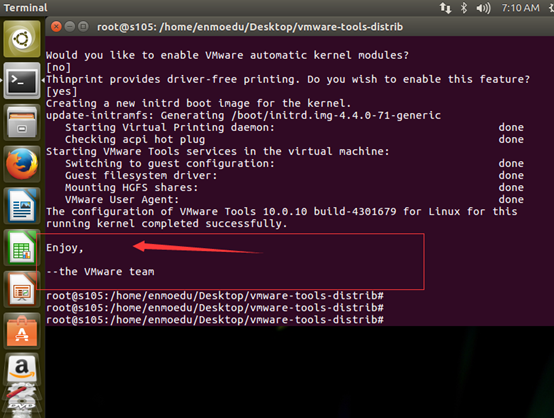
安装完成
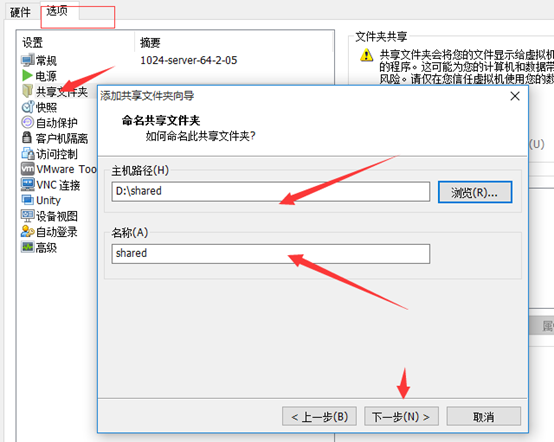
拷贝hadoop-2.7.2.tar、jdk-8u65-linux-x64.tar到enmoedu家目录下的/Downloads
$> sudo cp hadoop-2.7.2.tar.gz jdk-8u65-linux-x64.tar.gz ~/Downloads/
分别解压hadoop-2.7.2.tar、jdk-8u65-linux-x64.tar到当前目录
$> tar -zxvf hadoop-2.7.2.tar.gz
$>tar -zxvf jdk-8u65-linux-x64.tar.gz
$>cp -r hadoop-2.7.2 /soft
$>cp -r jdk1.8.0_65/ /soft
建立链接文件
$>ln -s hadoop-2.7.2/ hadoop
$>ln -s jdk1.8.0_65/ jdk
$>ls -ll

配置环境变量
$>vim /etc/environment
让环境变量生效
$>source environment
检验安装是否成功
$>java –version

$>hadoop version
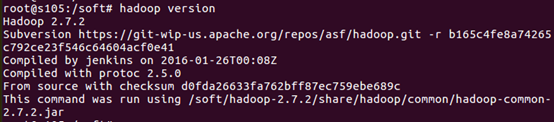
配置/soft/hadoop/etc/hadoop/ 下的配置文件
[core-site.xml]
[hdfs-site.xml]
[mapred-site.xml]
[yarn-site.xml]
配置ssh无密码登录
安装ssh
$>sudo apt-get install ssh
生成秘钥对
在enmoedu家目录下执行
$>ssh-keygen -t rsa -P '' -f ~/.ssh/id_rsa
导入公钥数据到授权库中
cat ~/.ssh/id_rsa.pub >> ~/.ssh/authorized_keys

测试localhost成功后,将master节点上的供钥拷贝到授权库中
其中root一样执行即可
$>ssh localhost

从master节点上测试是否成功。

修改slaves文件
[/soft/hadoop/etc/hadoop/slaves]
其余机器,通过克隆,修改hostname和网络配置即可
塔建完成后
格式化hdfs文件系统
$>hadoop namenode –format
启动所有进程
start-all.sh
最终结果:

自定义脚本xsync(在集群中分发文件)
[/usr/local/bin]
循环复制文件到所有节点的相同目录下。
[usr/local/bin/xsync]
测试
xsync hello.txt


自定义脚本xcall(在所有主机上执行相同的命令)
测试 xcall rm –rf hello.txt


集群搭建完成后,测试次运行以下命令

也可以进入浏览器查看


1、 在VMware上安装ubuntu-16.04-desktop-amd64.iso
单击“创建虚拟机”è选择“典型(推荐安装)”è单击“下一步”




è点击完成
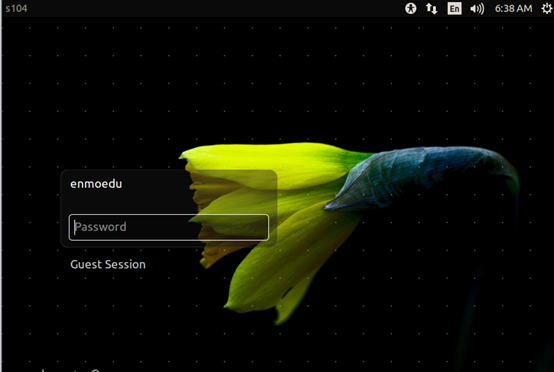
修改/etc/hostname
vim hostname
保存退出

修改etc/hosts
127.0.0.1 localhost 192.168.1.100 s100 192.168.1.101 s101 192.168.1.102 s102 192.168.1.103 s103 192.168.1.104 s104 192.168.1.105 s105
配置NAT网络
查看window10下的ip地址及网关

配置/etc/network/interfaces
#interfaces(5) file used by ifup(8) and ifdown(8) #The loopback network interface auto lo iface lo inet loopback #iface eth0 inet static iface eth0 inet static address 192.168.1.105 netmask 255.255.255.0 gateway 192.168.1.2 dns-nameservers 192.168.1.2 auto eth0
也可以通过图形化界面配置
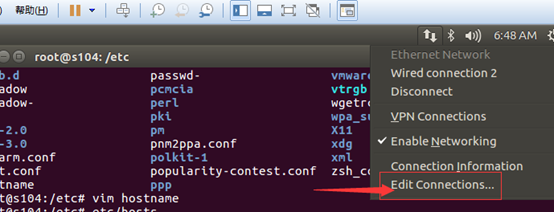

配置好后执行ping www.baidu.com看网络是不是已经起作用
当网络通了之后,要想客户机宿主机之前进行Ping通,只需要做以下配置
修改宿主机c:\windows\system32\drivers\etc\hosts文件
文件内容
127.0.0.1 localhost 192.168.1.100 s100 192.168.1.101 s101 192.168.1.102 s102 192.168.1.103 s103 192.168.1.104 s104 192.168.1.105 s105
安装ubuntu 163 14.04 源
$>cd /etc/apt/
$>gedit sources.list
切记在配置之前做好备份
deb http://mirrors.163.com/ubuntu/ trusty main restricted universe multiverse deb http://mirrors.163.com/ubuntu/ trusty-security main restricted universe multiverse deb http://mirrors.163.com/ubuntu/ trusty-updates main restricted universe multiverse deb http://mirrors.163.com/ubuntu/ trusty-proposed main restricted universe multiverse deb http://mirrors.163.com/ubuntu/ trusty-backports main restricted universe multiverse deb-src http://mirrors.163.com/ubuntu/ trusty main restricted universe multiverse deb-src http://mirrors.163.com/ubuntu/ trusty-security main restricted universe multiverse deb-src http://mirrors.163.com/ubuntu/ trusty-updates main restricted universe multiverse deb-src http://mirrors.163.com/ubuntu/ trusty-proposed main restricted universe multiverse deb-src http://mirrors.163.com/ubuntu/ trusty-backports main restricted universe multiverse
更新
$>apt-get update
在家根目录下新建soft文件夹 mkdir soft
但是建立完成后,该文件属于root用户,修改权限 chown enmoedu:enmoedu soft/
安装共享文件夹

将该文件放到桌面,右键,点击“Extract here”

切换到enmoedu用户的家目录,cd /Desktop/vmware-tools-distrib

执行./vmware-install.pl文件
Enter键执行
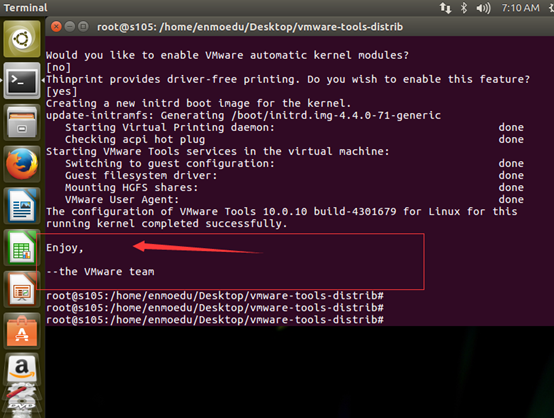
安装完成
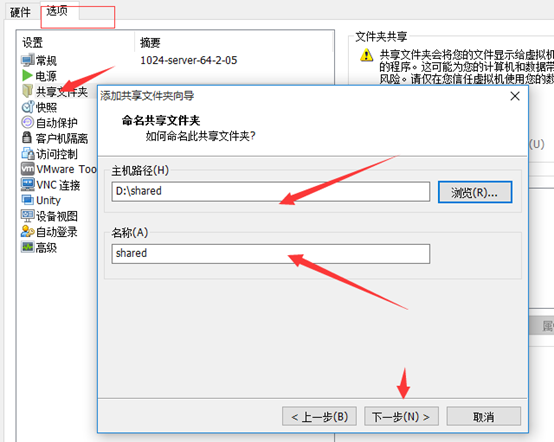
拷贝hadoop-2.7.2.tar、jdk-8u65-linux-x64.tar到enmoedu家目录下的/Downloads
$> sudo cp hadoop-2.7.2.tar.gz jdk-8u65-linux-x64.tar.gz ~/Downloads/
分别解压hadoop-2.7.2.tar、jdk-8u65-linux-x64.tar到当前目录
$> tar -zxvf hadoop-2.7.2.tar.gz
$>tar -zxvf jdk-8u65-linux-x64.tar.gz
$>cp -r hadoop-2.7.2 /soft
$>cp -r jdk1.8.0_65/ /soft
建立链接文件
$>ln -s hadoop-2.7.2/ hadoop
$>ln -s jdk1.8.0_65/ jdk
$>ls -ll

配置环境变量
$>vim /etc/environment
JAVA_HOME=/soft/jdk HADOOP_HOME=/soft/hadoop PATH="/usr/local/sbin:/usr/local/bin:/usr/sbin:/usr/bin:/sbin:/bin:/usr/games:/usr/local/games:/soft/jdk/bin:/soft/hadoop/bin:/soft/hadoop/sbin"
让环境变量生效
$>source environment
检验安装是否成功
$>java –version

$>hadoop version
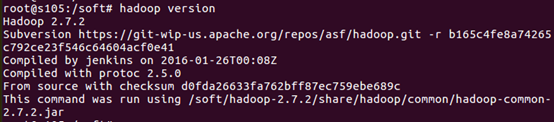
配置/soft/hadoop/etc/hadoop/ 下的配置文件
[core-site.xml]
<configuration> <property> <name>fs.defaultFS</name> <value>hdfs://s100/</value> </property> <property> <name>hadoop.tmp.dir</name> <value>/home/enmoedu/hadoop</value> </property> </configuration>
[hdfs-site.xml]
<configuration> <property> <name>dfs.replication</name> <value>3</value> </property> <property> <name>dfs.namenode.secondary.http-address</name> <value>s104:50090</value> <description> The secondary namenode http server address and port. </description> </property> </configuration>
[mapred-site.xml]
<configuration> <property> <name>mapreduce.framework.name</name> <value>yarn</value> </property> </configuration>
[yarn-site.xml]
<configuration> <property> <name>yarn.resourcemanager.hostname</name> <value>s100</value> </property> <property> <name>yarn.nodemanager.aux-services</name> <value>mapreduce_shuffle</value> </property> </configuration>
配置ssh无密码登录
安装ssh
$>sudo apt-get install ssh
生成秘钥对
在enmoedu家目录下执行
$>ssh-keygen -t rsa -P '' -f ~/.ssh/id_rsa
导入公钥数据到授权库中
cat ~/.ssh/id_rsa.pub >> ~/.ssh/authorized_keys

测试localhost成功后,将master节点上的供钥拷贝到授权库中
其中root一样执行即可
$>ssh localhost

从master节点上测试是否成功。

修改slaves文件
[/soft/hadoop/etc/hadoop/slaves]
s101 s102 s103 s105
其余机器,通过克隆,修改hostname和网络配置即可
塔建完成后
格式化hdfs文件系统
$>hadoop namenode –format
启动所有进程
start-all.sh
最终结果:

自定义脚本xsync(在集群中分发文件)
[/usr/local/bin]
循环复制文件到所有节点的相同目录下。
[usr/local/bin/xsync]
#!/bin/bash pcount=$# if (( pcount<1 ));then echo no args; exit; fi p1=$1; fname=`basename $p1` #echo $fname=$fname; pdir=`cd -P $(dirname $p1) ; pwd` #echo pdir=$pdir cuser=`whoami` for (( host=101;host<106;host=host+1 )); do echo ------------s$host---------------- rsync -rvl $pdir/$fname $cuser@s$host:$pdir done
测试
xsync hello.txt


自定义脚本xcall(在所有主机上执行相同的命令)
[usr/local/bin] #!/bin/bash pcount=$# if (( pcount<1 ));then echo no args; exit; fi echo -----------localhost---------------- $@ for (( host=101;host<106;host=host+1 )); do echo ------------s$host------------- ssh s$host $@ done
测试 xcall rm –rf hello.txt


集群搭建完成后,测试次运行以下命令
touch a.txt gedit a.txt hadoop fs -mkdir -p /user/enmoedu/data hadoop fs -put a.txt /user/enmoedu/data hadoop fs -lsr /

也可以进入浏览器查看


相关文章推荐
- ubuntu 虚拟机 完全分布式 hadoop集群搭建 hive搭建 ha搭建
- Ubuntu16.4-Hadoop2.7.5分布式集群搭建(二)--- Spark集群搭建
- Ubuntu 16.10 搭建 hadoop 2.7.3 完全集群
- Hadoop 2.6 集群搭建从零开始之1 Ubuntu虚拟机搭建
- 搭建hadoop2.5.2/Ubuntu12集群(完全分布式)
- 虚拟机下ubuntu hadoop集群搭建
- hadoop2.5.2+ubuntu16.0.4集群环境搭建
- Hadoop0.20.2+hbase-0.92.1+zookeeper-3.3.5 虚拟机ubuntu完全集群搭建
- Ubuntu14.04+hadoop2.5.2完全分布式集群搭建
- 在虚拟机下ubuntu中搭建hadoop.2.6.0集群
- 详解搭建ubuntu版hadoop集群
- VMWare10下基于Ubuntu14搭建Hadoop-1.2.1集群
- Ubuntu下Hadoop MapReduce集群搭建以及程序运行
- Ubuntu14.04下Hadoop2.2.0集群搭建
- Ubuntu Server 12.04 搭建 hadoop 集群版环境——基于VirtualBox
- Ubuntu 12.04下Hadoop 2.2.0 集群搭建(原创)
- Ubuntu下用hadoop2.4搭建集群(伪分布式)
- ubuntu server 搭建hadoop 集群易忽略的问题
- 利用ubuntu搭建高可用的hadoop集群系列之五——hadoop集群搭建
- Ubuntu-14.04.5搭建Hadoop-2.9.0分布式集群环境
